如何在 Sonos 喇叭上收聽 Apple Music?
當您想聽酷炫的音樂時,揚聲器的選擇很重要,而 Sonos 是大多數人的最佳選擇。 Sonos 擁有各種音質出色的揚聲器和條形音箱,還支援最廣泛的串流媒體服務,例如 Spotify、Tidal 或 Apple Music。 Sonos 現在也支援 Apple Music 的空間音訊。 Sonos 表示,具有空間音訊功能的 Apple Music 將使聽眾處於音樂的中心。下面小編就帶給大家一些玩法 Sonos 上的 Apple Music 享受 360 度聆聽體驗。
內容指南 方法 1. 新增 Apple Music 以在 Sonos 上播放方法 2. 透過 AirPlay Apple Music 到 Sonos方法 3. 將 Apple Music 上傳到 Sonos結論
方法 1. 新增 Apple Music 以在 Sonos 上播放
SONOS 和蘋果已經建立了積極的業務關係一段時間了,這對於擁有 Sonos 揚聲器並訂閱了 Sonos 揚聲器的人來說確實很有意義 蘋果音樂。 Sonos去年還在Apple Music上增加了對空間音訊的支持,讓您享受多維沉浸式聲音體驗!那麼,如何在 Sonos 裝置上播放 Apple Music?我們在這裡分享的第一個方法是將服務添加到 Sonos 應用程式。以下是您需要了解的內容:
步驟二 首先,請確保您在 iOS 或 Android 上安裝了最新版本的 Sonos 應用程式和 Apple Music 應用程式。您還應該訂閱 Apple Music,因為它是一項基於訂閱的服務。
步驟二 啟動 Sonos 應用程式並點擊螢幕底部的「設定」標籤。
步驟二 點選服務和語音 > 音樂和內容 > 新增服務。捲動瀏覽可用選項清單以尋找 Apple Music。請按照其登入說明進行操作。
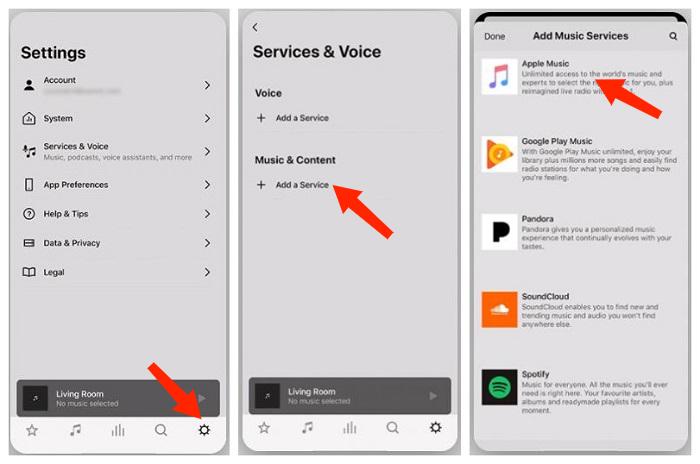
完成此操作後,您將隨時在 Sonos 揚聲器上存取 Apple Music。返回 Sonos 應用程序,點擊底部的音樂圖標,然後選擇 Apple Music。您的整個 Apple Music 庫將加載到此處,您無需離開 Sonos 應用程式即可播放音樂。
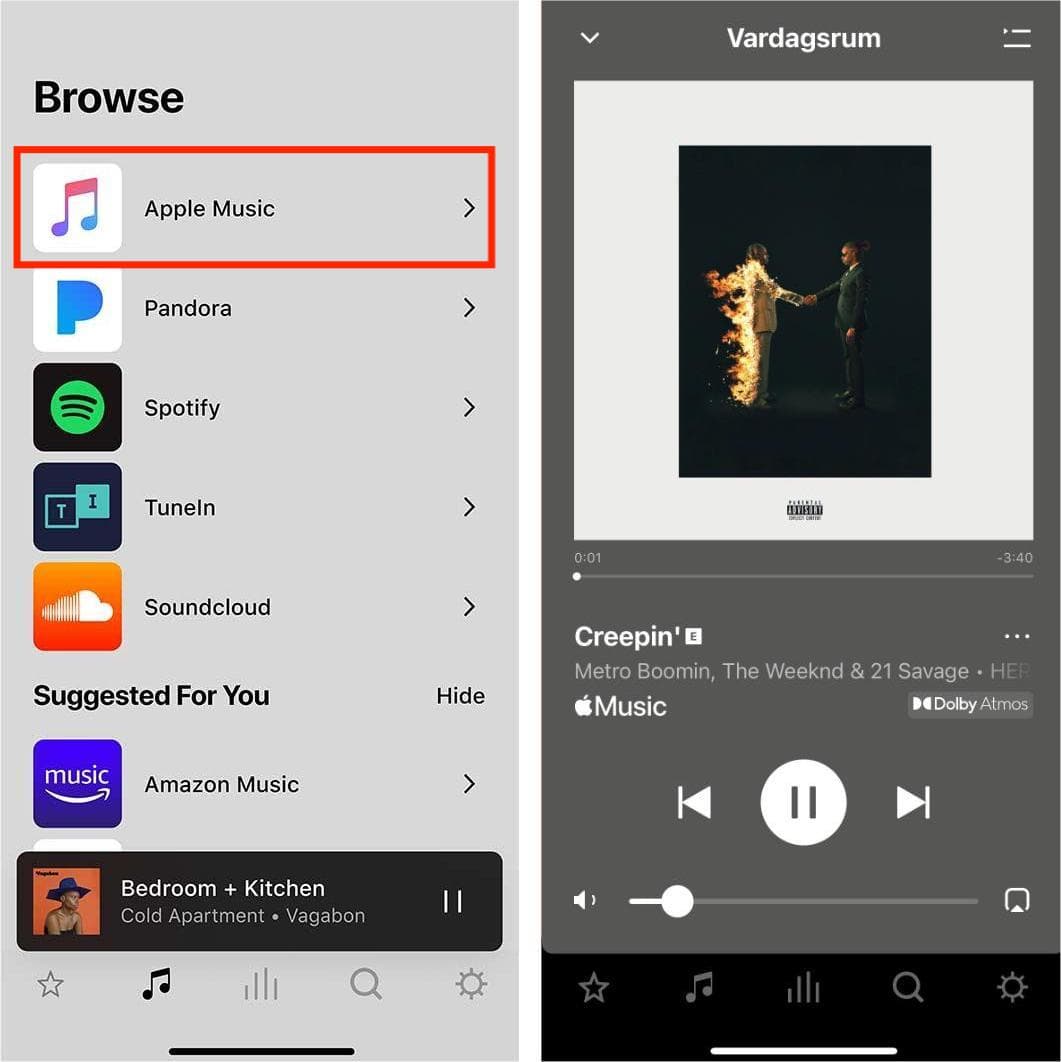
Sonos 現在提供自己的語音助手,可以透過「Hey Sonos」召喚。它可以利用您選擇的串流服務在 Sonos 揚聲器上播放音樂。例如,如果您透過 Sonos 連接了 Apple Music,您可以說出諸如「嘿 Sonos,播放 情人 泰勒絲的作品。
若要從行動裝置設定 Sonos Voice Control,請前往 Sonos 應用程式上的設定 > 服務與語音 > 新增語音助理 > Sonos Voice Control,然後依照其餘指示進行操作。您還應該將 Apple Music 設定為預設音樂服務。
方法 2. 透過 AirPlay Apple Music 到 Sonos
您可以在沒有 Sonos 應用程式的情況下在 Sonos 上播放 Apple Music 嗎?是的! iOS 裝置相對於 Android 手機的主要優勢是 AirPlay。 AirPlay 可讓您將內容從 Mac、iPhone、iPad 或 Apple TV 串流傳輸到相容的揚聲器和接收器。串流內容包括音樂、影片、照片和螢幕分享,所有這些內容在透過 AirPlay 發送時都會保留其元資料。如今,除了 Apple 設備之外,各種第三方揚聲器也支援該技術,包括 Bose、Sonos、Marshall、JBL 和 Yamaha 等品牌。
基本上,所有 Sonos 揚聲器都支援 Airplay,所以這非常簡單。使用 AirPlay 時,您還可以利用 Sonos 多房間聆聽,將您的音樂發送到您擁有的每個 Sonos 揚聲器。以下是如何使用 Airplay 在 Sonos 上播放 Apple Music:
步驟二 打開 iOS/iPad OS 裝置上的 Apple Music 應用,播放您想要的任何內容。
步驟二 從螢幕右上角向下滑動以打開控制中心,只需點擊音訊播放面板右上角帶有輻射同心環圖示的三角形,您就會看到可用的音訊輸出。選擇您的 Sonos 揚聲器以傳輸您在 Apple Music 應用程式中播放的內容。
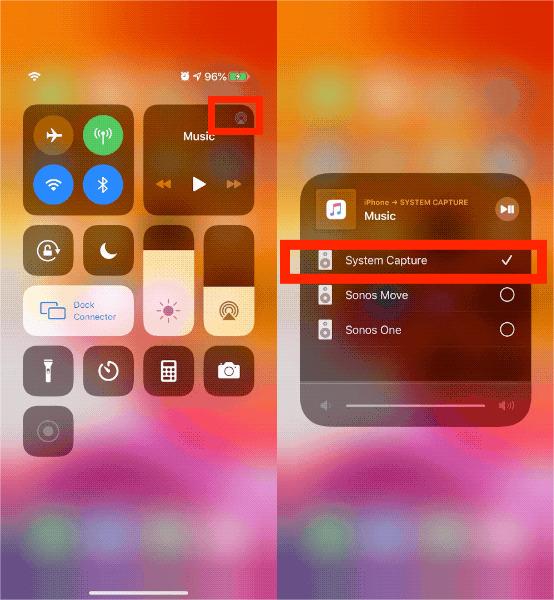
要在 Sonos 上播放 Apple Music,所有 AirPlay 裝置必須位於同一網路上。並非所有 Sonos 裝置都能滿足 AirPlay 相容性。如果您的一款或多款 Sonos 產品未在 AirPlay 選單中列出,請確保它們與 AirPlay 相容。相容於AirPlay的Sonos產品包括Beam、Era、One、Play:5、Playbase等,您可以前往Snonos網站查看。
方法 3. 將 Apple Music 上傳到 Sonos
雖然在 Sonos 上享受 Apple Music 對所有用戶來說都很容易,但有些用戶想要 取消 Apple Music 或因價格上漲而轉向其他免費音樂服務。但在取消 Apple Music 之前您需要了解的一件事是,一旦取消 Apple Music,所有音樂都會從您的資料庫中消失,即使您已經將其下載到裝置上。幸運的是,Sonos 允許您將音樂庫從本機串流傳輸到 Sonos 系統。因此,在 Sonos 上播放 Apple Music 的第三種方法是將 Apple Music 歌曲上傳到 Sonos。
現在Sonos支援的上傳音訊格式包括MP3、MP4、M4A、WMA、AAC、FLAC、ALAC、AIFF、WAV和OGG。然而,儘管Apple Music上的歌曲以AAC格式編碼,但它受到DRM保護。 Apple 使用此功能來防止音樂檔案在未經授權的裝置上存取。要在 Sonos 揚聲器上無縫播放 Apple Music,請考慮從 Apple Music 中刪除 DRM。
有必要有一個好的Apple Music DRM清除工具,可以將受DRM保護的Apple Music歌曲轉換為可以在任何類型裝置上播放的正常音訊格式。 AMusicSoft Apple 音樂轉換器 是眾多程式中最優秀的一個。它可以從 Apple Music 歌曲、播放清單、播客、有聲讀物和 iTunes 上購買的檔案中刪除 DRM。刪除 DRM 後,您可以 備份 Apple Music 庫 在任何裝置上並使用您想要的任何媒體播放器進行播放。
點擊下面的免費下載按鈕即可獲得無 DRM 的歌曲!有了 AMusicSoft 軟體,您的 Apple Music 聆聽過程將不再受 DRM 限制!
步驟二 開啟 AMusicSoft 軟體,進入內建網路播放器,然後使用您的 Apple ID 登入。然後您可以搜尋要刪除 DRM 的 Apple Music 歌曲。只需將它們拖曳到「+」按鈕,軟體就會從 Apple Music 取得資料。

步驟二 點擊“輸出格式”下拉列表,選擇 MP3 或其他格式作為輸出格式,並根據您的要求選擇資料夾。

步驟二 點選“轉換”按鈕。 AMusicSoft Apple Music Converter 將協助您以 5 倍的速度批次轉換 Apple Music 歌曲,從而立即刪除 DRM 保護。

步驟二 等待一段時間,直到該過程完成。若要儲存結果,請造訪「已完成」部分並檢查是否有可供下載的曲目。現在您的歌曲不再受 DRM 限制,這意味著您可以將它們上傳到 Sonos。
步驟二 開啟適用於 macOS 或 Windows 的 Sonos 應用程式。
步驟二 從管理選單中,選擇音樂庫設定。在 macOS 上按一下 +(加號),如果您使用的是 Windows,請按一下「新增」。
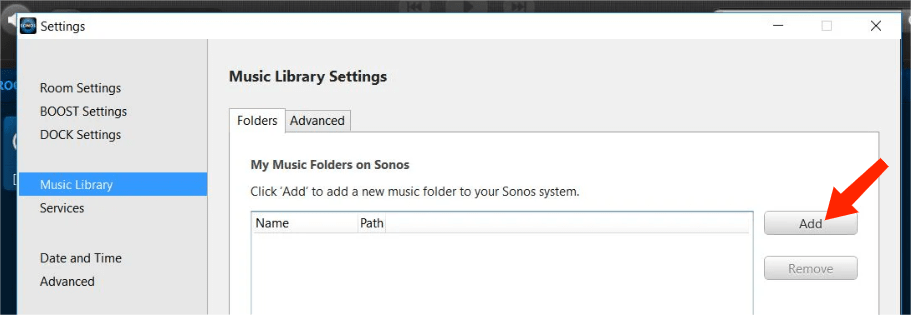
步驟二 選擇「我的音樂」資料夾,然後按照螢幕上的指示完成新增音樂庫。根據音樂庫的大小,索引可能需要幾分鐘的時間。
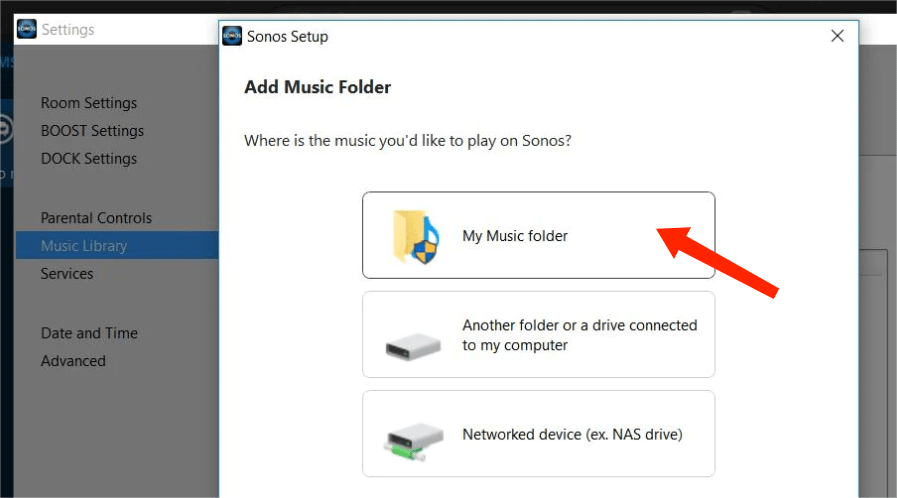
結論
當談到如何在 Sonos 上欣賞 Apple Music 時,您可以選擇適合您的方式。當您尋找離線選項時, AMusicSoft Apple 音樂轉換器 派上用場了。使用 AMusicSoft Apple Music Converter,您可以將 Apple Music 歌曲、專輯和播放清單下載到 MP3,然後輕鬆上傳到 Sonos 系統。那為什麼還要等呢?透過 AMusicSoft 享受 Sonos + Apple Music 連接,將您的音樂聆聽體驗提升到新的高度。
人們也讀
Robert Fabry 是一位熱心的部落客,也是一位熱衷於科技的愛好者,也許他可以透過分享一些技巧來感染你。他也對音樂充滿熱情,並為 AMusicSoft 撰寫過這些主題的文章。